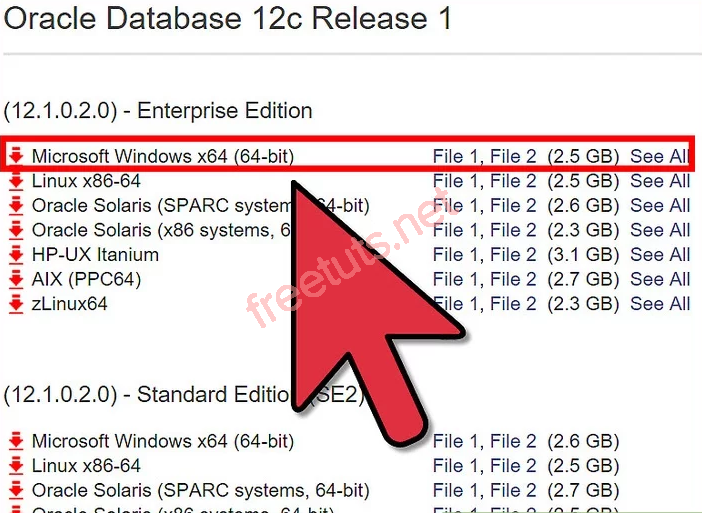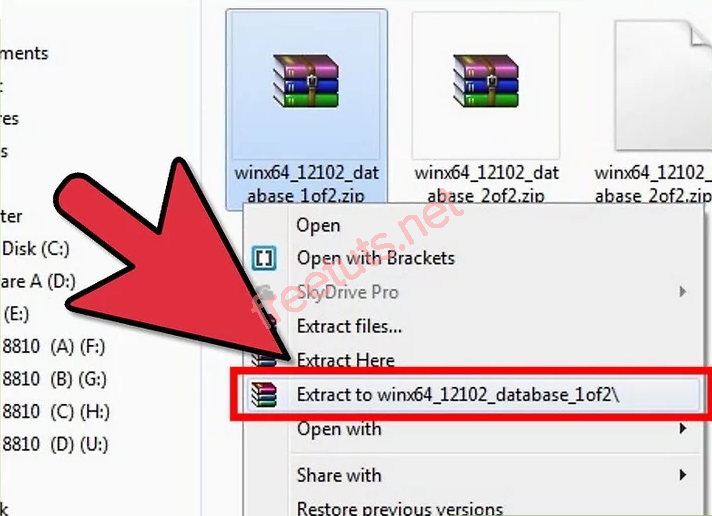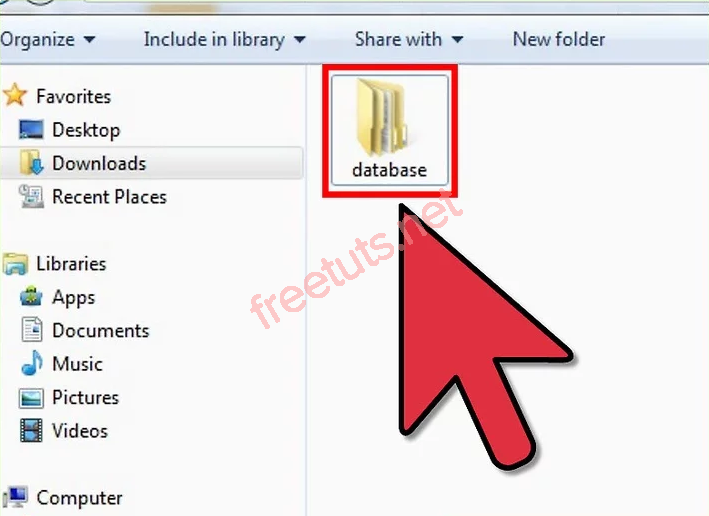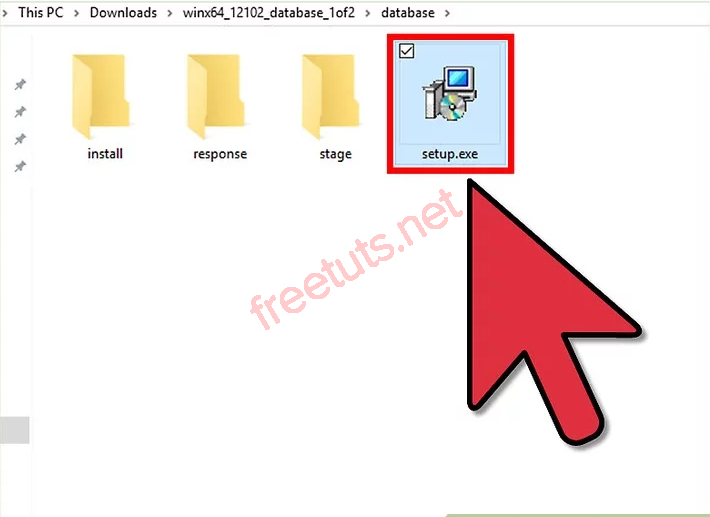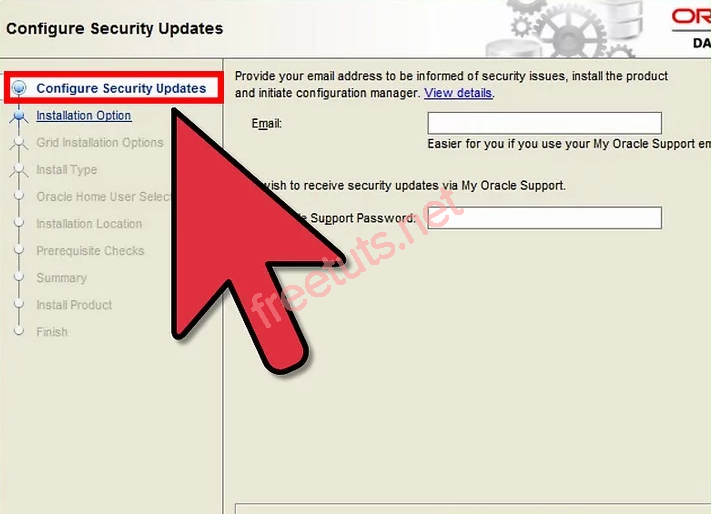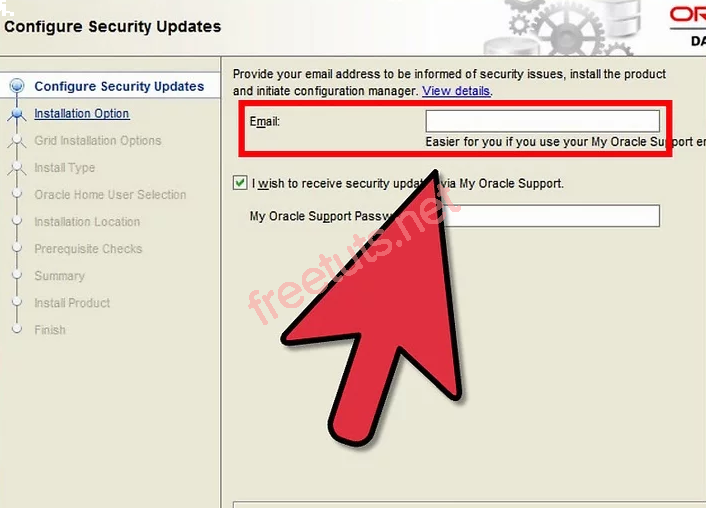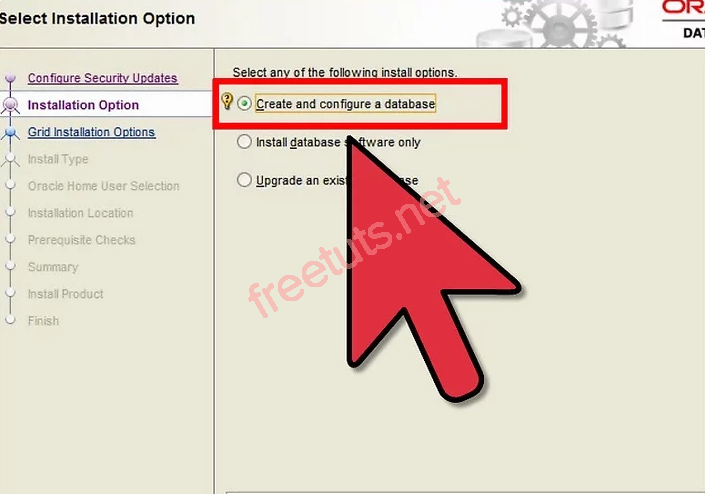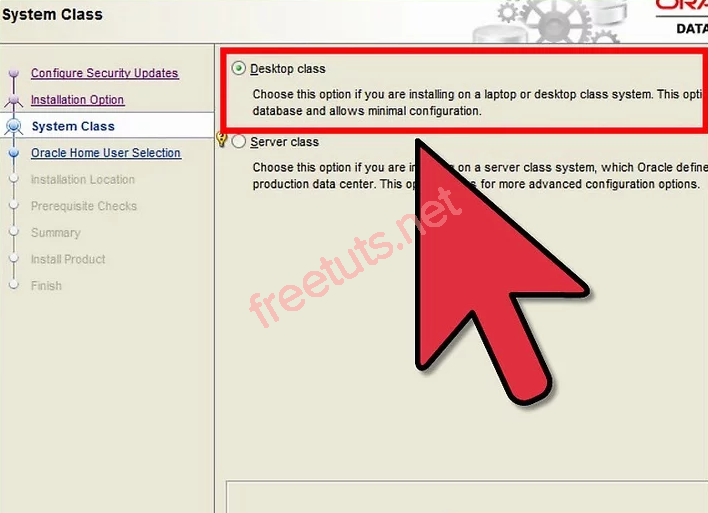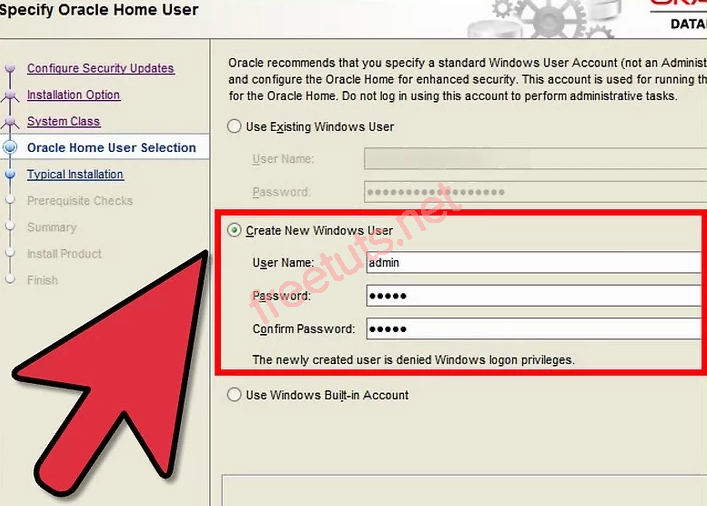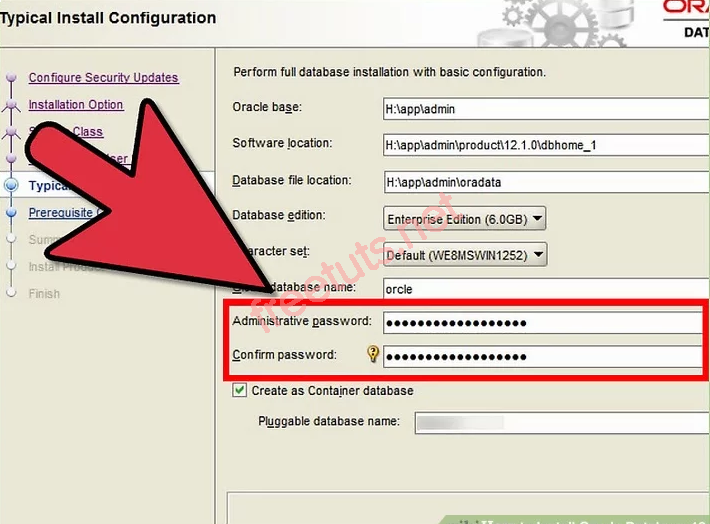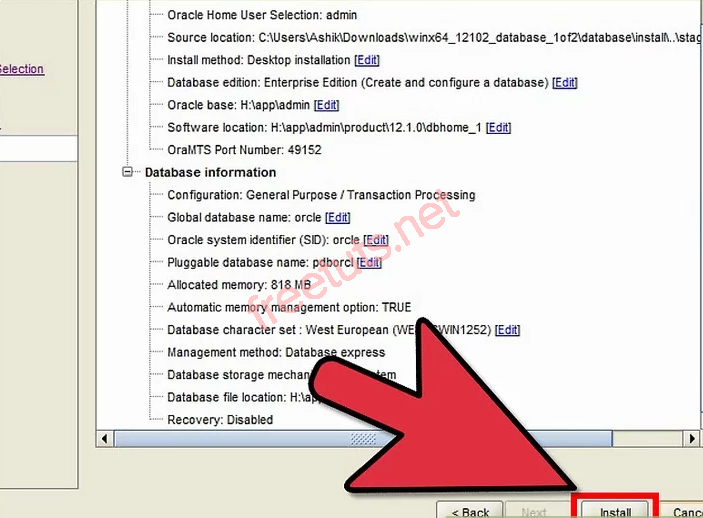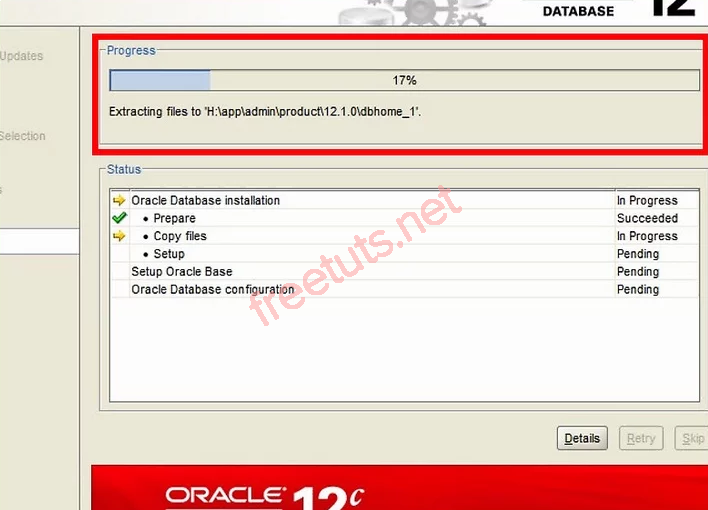Hướng dẫn cài đặt Oracle 12c trong 12 bước, kèm hình ảnh
Trong bài này mình sẽ hướng dẫn các bạn cách cài đặt Oracle 12C chỉ với 13 bước đơn giản và có hình ảnh minh họa. Trước khi đi vào phần cài đặt thì mình sẽ giới thiệu sơ lược về một số tính năng mới trong phiên bản này nhé.

1. Oracle 12c là gì?
Oracle 12c là một phiên bản cập nhật của Oracle ra đời vào ngày 1/7/2013, phiên bản này được đánh giá là có những cải tiến vượt bậc về công nghệ, nhất là lĩnh vực điện toán đám mây (C - Cloud) với gần 500 tính năng được cải tiến.
Trong phiên bản 12c ta có thể gắn kết môi trường cơ sở dữ liệu (pluggable), ta có thể tạo ra một cơ sở dữ liệu mẹ và nhiều cơ sở dữ liệu con, sau đó gắn chúng lại với nhau thành một CSDL chung. Với cách làm này thì tất cả CSDL con sẽ chia sẻ chung tài nguyên, giúp giảm chi phí đầu tư về cơ sở hạ tầng, tối ưu hóa việc lưu trữ, có thể tiết kiệm giảm không gian lưu trữ dữ liệu lên đến 6 lần.
Công nghệ Data Heat Map giúp tự động tối ưu hóa dữ liệu để quản lý trên các thiết bị lưu trữ, công nghệ này của Oracle sẽ giúp doanh nghiệp chuyển dữ liệu vào những thiết bị lưu trữ thích hợp, giúp tiết kiệm chi phí tối đa.
Bài viết này được đăng tại [free tuts .net]
Tính năng cho dấu dữ liệu cho người dùng cuối, thường sẽ áp dụng với các thông tin như mã thẻ tín dụng, thông tin người dùng chỉ được hiển thị đầy đủ cho bộ phận thích hợp, đây gọi là cơ chế biên tập (Redaction).
Bigdata cũng được đề cập đến trong phiên bản này, từ các dạng dữ liệu không có cấu trúc thường dùng trong mạng xã hội, điển hình hiện nay hệ dữ liệu no-sql.
Ngoài ra còn có một số tính năng như:
- Tăng kích thước lưu trữ cho VARCHAR2, NVARCHAR2
- Thiết lập thuộc tính "vô hình" cho một column
- Bổ sung thuộc tính IDENTITY giúp tăng tự động cho khóa chính
- Dễ dàng di chuyển và đổi tên các tập tin mà không cần phải chuyển sang chế độ offline
- ... và nhiều tính năng khác, bạn có thể tham khảo tại trang chủ của Oracle.
2. Hướng dẫn cài đặt Oracle 12c
Để cài đặt Oracle 12c thì bạn thực hiện các bước sau.
Bước 1: Bạn hãy vào trang download Oracle để tải về, bạn cần tạo một tài khoản để đăng nhập thì mới tải được. Hãy chắc chắn rằng bạn tải cả hai file Part 1 và Part2.
Bước 2: Giải nén hai file vừa tải về với tên là winx64_12102_database_1of2.zip và winx64_12102_database_2of2.zip. Sau khi giải nén xong chúng ta sẽ có 2 folder tương ứng.
Bước 3: mở thư mục winx64_12102_database_2of2 và tìm đến folder database và copy tất cả các file và folder ở đây sang thư mục winx64_12102_database_1of2.
Bước 4: Trong các file bạn vừa copy sang có file setup.ext, hãy nhấn double vào đó để bắt đầu cài đặt.
Bước 5: Hãy chờ một vài giây để hệ thống bắt đầu cài đặt, lúc này bạn sẽ thấy trang Configure Security Updates.
Bước 6: Hãy nhập email của bạn vào, sau đó nó sẽ xuất hiện một ô checkbox, bạn hãy bỏ dấu check đó đi, nếu không bạn sẽ nhận các email về tin tức của Oracle gửi trong tương lai.
Bước 7: Chọn Create and configure a database và click Next.
Bước 8: Chọn Desktop class và click Next.
Bước 9: Chọn Create New Windows User, nhập Username và Password sau đó click Next.
Bước 10: Nhập mật khẩu mới cho administrative gồm 8 ký tự trong đó phải có vừa chữ vừa số.
Bước 11:Chờ một vài giây để hệ thống tạo, sau đó bạn click Next.
Bước 12: Quá trình cài đặt có thể mất một vài phút, bạn hãy chờ cho tới khi nó báo đã cài xong.
Như vậy là mình đã hướng dẫn xong cách cài đặt Oracle 12c trên máy tính của các bạn, việc cài đặt này tương đối đơn giản, bạn chỉ cần làm theo các bước trong bài uhướng dẫn là được. Nếu trong quá trình cài đặt xuất hiện lỗi nào đó thì hãy copy lỗi và tìm trên google nhé, có rất nhiều lỗi đã được giải đáp trên mạng.

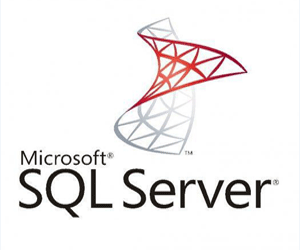 Thiết lập ID tăng tự động với Identity trong SQL Server
Thiết lập ID tăng tự động với Identity trong SQL Server  Khóa ngoại (Foreign Key) trong MySQL
Khóa ngoại (Foreign Key) trong MySQL  Mô hình thực thể mối kết hợp (ER)
Mô hình thực thể mối kết hợp (ER) 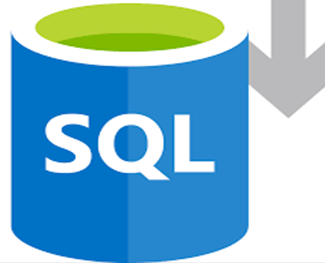 Gộp dữ liệu với UNION và UNION ALL trong SQL
Gộp dữ liệu với UNION và UNION ALL trong SQL 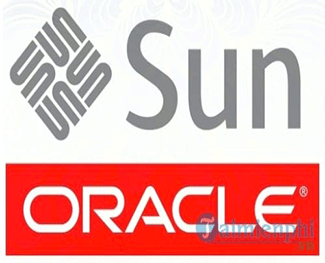 Hàm Hàm TO_DATE trong Oracle
Hàm Hàm TO_DATE trong Oracle  Cách khai báo biến trong PHP, các loại biến thường gặp
Cách khai báo biến trong PHP, các loại biến thường gặp  Download và cài đặt Vertrigo Server
Download và cài đặt Vertrigo Server  Thẻ li trong HTML
Thẻ li trong HTML  Thẻ article trong HTML5
Thẻ article trong HTML5  Cấu trúc HTML5: Cách tạo template HTML5 đầu tiên
Cấu trúc HTML5: Cách tạo template HTML5 đầu tiên  Cách dùng thẻ img trong HTML và các thuộc tính của img
Cách dùng thẻ img trong HTML và các thuộc tính của img  Thẻ a trong HTML và các thuộc tính của thẻ a thường dùng
Thẻ a trong HTML và các thuộc tính của thẻ a thường dùng